Unii utilizatori nu știu că există o alegere a sistemului de operare la pornirea calculatorului. Desigur, dacă aveți de a alege. Eu, de exemplu, set de trei de Windows, și nu au întotdeauna timp în timp pentru a alege sistemul pe care am nevoie în acest moment. Dacă aveți, de asemenea, un calculator cu sisteme de operare multiple, puteți seta astfel încât acesta afișează o listă de alegerea lor, și nu fracțiuni de secundă atunci când porniți computerul, și la fel de mult ca ai nevoie. Sau puteți face pentru a elimina această listă, iar computerul se va încărca doar un singur selectat sistemul. Toate acestea vă puteți personaliza.
Alegerea sistemului de operare la pornirea calculatorului: cum de a schimba sau dezactiva

VWindows 7
În Windows 7, se poate face în mai multe moduri:
- Prima metodă. În cazul în care computerul desktop este o pictogramă, apoi faceți clic pe butonul din dreapta al mouse-ului, și selectați din meniul de comenzi rapide, faceți clic pe Properties. Dacă pictogramele de pe desktop-ul nu este prezent, du-te la meniul Start și găsiți computerul de înregistrare. Faceți clic pe butonul din dreapta al mouse-ului, și, de asemenea, selectați elementul Properties. O fereastra se va deschide „System“, în care stânga trebuie să meargă la link-ul Setări avansate de sistem. du-te pentru a bloca Pornire și recuperare. și faceți clic pe butonul Opțiuni.
- A doua metodă. Este deschis meniul Start. selectați Panou de control. Mergi la Sistem și securitate. și selectați sistemul de link-ul. O fereastra se va deschide „System“, în care stânga trebuie să meargă la link-ul Setări avansate de sistem. du-te pentru a bloca Pornire și recuperare. și faceți clic pe butonul Opțiuni.
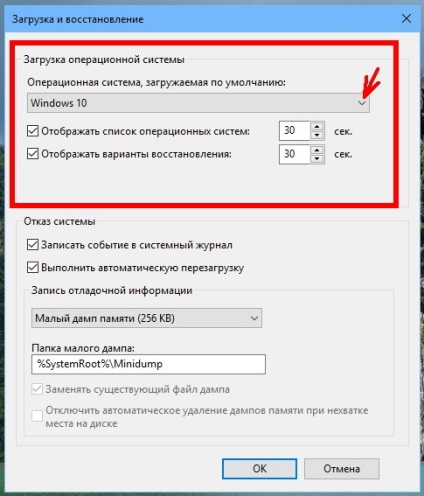
Unitatea de încărcare a sistemului de operare. în sistemul de operare care urmează să fie încărcate în mod implicit. selectați sistemul de operare necesar și faceți clic pe butonul OK.
În cazul în care se spune lista de afișare a sistemelor de operare. Puteți schimba afișarea listei, sau debifați această listă nu apar.
VWindows10
- Prima metodă. Faceți clic dreapta pe butonul Start. Selectați elementul din lista de sistem. O fereastra se va deschide „System“, în care stânga trebuie să meargă la link-ul Setări avansate de sistem. du-te pentru a bloca Pornire și recuperare. și faceți clic pe butonul Opțiuni.
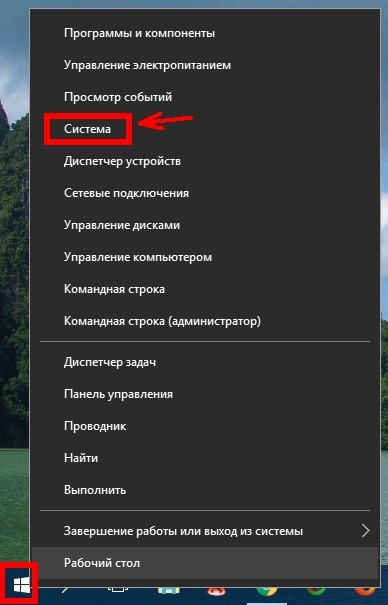
Unitatea de încărcare a sistemului de operare. în sistemul de operare care urmează să fie încărcate în mod implicit. selectați sistemul de operare necesar și faceți clic pe butonul OK.
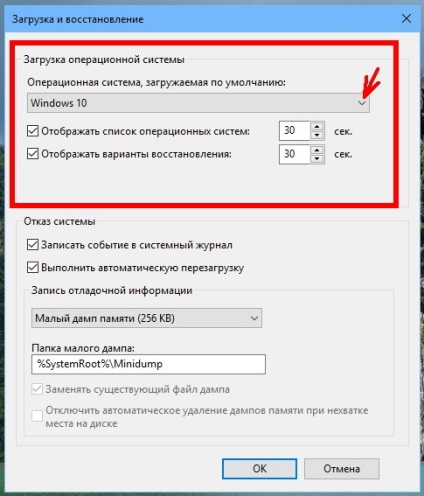
În cazul în care se spune lista de afișare a sistemelor de operare. Puteți schimba afișarea listei, sau debifați această listă nu apar.
- A doua metodă. În cazul în care spațiul de lucru este o pictogramă „Acest computer“, apoi faceți clic pe butonul din dreapta al mouse-ului din meniul pop-up, selectați Properties. Mai mult, așa cum este descris mai sus.
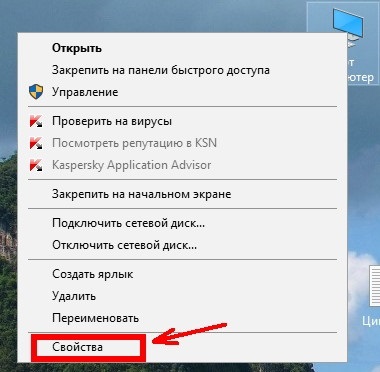
Există alte moduri, dar ele sunt mult mai complicate și să ia o lungă perioadă de timp.
Aproape același lucru se poate face în Windows 10.